Ferramentas necessárias:
- Java SDK
- Docker
- Postman
- Filezila Client
- Ide de sua preferencia
- Criar uma aplicação Springboot pelo Spring Initializr
Neste post vamos abordar o armazenamento de imagens utilizando o protocolo SFTP, vamos subir um servidor SFTP utilizando a chave SSH Importante mecanismo de autenticação que asseguram a proteção de dados e informações dentro de um container docker e enviar imagens para este servidor através de uma api rest java.
Crie uma aplicação Springboot, como nosso objetivo e apenas demonstrar o envio de imagens via SFTP não vamos nos preocupar com padrões arquiteturais.
Crie uma pasta na raiz do projeto com o nome de sua escolha e dentro desta pasta um arquivo dockerfile e cole dentro dele os seguintes comandos.
dockerfile
FROM ubuntu:latest
RUN mkdir -p /var/run/sshd
RUN apt update && \
apt install -y openjdk-8-jdk && \
apt install -y openssh-server
RUN useradd -rm -d /home/remote_user -s /bin/bash remote_user && \
echo remote_user:password1234 | chpasswd
RUN mkdir /home/remote_user/.ssh && \
chmod 700 /home/remote_user/.ssh
COPY id_rsa.pub /home/remote_user/.ssh/authorized_keys
RUN chown remote_user:remote_user -R /home/remote_user/.ssh && \
chmod 600 /home/remote_user/.ssh/authorized_keys
CMD [ "/usr/sbin/sshd" , "-D"]
E um arquivo com o nome docker-compose.yml com a seguinte configuração no mesmo
docker-compose.yml
version: '3.7'
services:
app:
container_name: sftp
build:
context: .
dockerfile: Dockerfile
ports:
- '58898:22'
Feito isso, via cmd, entre na pasta onde esta localizado os arquivos dockerfile e docker-compose.yml e rode o seguinte comando para criar uma chave de segurança SSH
ssh-keygen -t rsa -m PEM -f id_rsa apos rodar o comando sera pedido para você escrever uma frase e depois confirmar esta frase para gerar o ssh.

Ainda dentro desta pasta via cmd rode o comando docker compose up -d e será criado nosso servidor dentro de um container docker.

Já podemos acessar nosso servidor através do Filezila CLient
*Obs: Password tem que ser o mesmo especificado no dockerfile, neste caso password1234

Vamos utilizar a lib JSch para armazenar a imagem recebida no servidor SFTP, para isto adicione a seguinte dependência em seu projeto.
<!-- https://mavenlibs.com/maven/dependency/org.lucee/jsch -->
<dependency>
<groupId>org.lucee</groupId>
<artifactId>jsch</artifactId>
<version>0.1.55</version>
</dependency>
Crie uma classe de configuração do JSch para acessar nosso servidor junto com os métodos necessarios.
SftpConfig
package com.example.sftp;
import com.jcraft.jsch.*;
import java.io.InputStream;
public class SftpConfig {
/* criar canal para acessar servidor sftp */
public static ChannelSftp setupJsch() throws JSchException {
Session jschSession = null;
Channel sftp = null;
JSch jsch = new JSch();
JSch.setConfig("StrictHostKeyChecking", "no");
//jsch.setKnownHosts("/home/remote_user/.ssh/known_hosts");
jschSession = jsch.getSession("remote_user", "localhost", 58898);
// authenticate using private key
// jsch.addIdentity(<destino da chave ssh>);
// authenticate using password
jschSession.setPassword("password1234");
// 10 seconds session timeout
jschSession.connect(100000);
sftp = jschSession.openChannel("sftp");
return (ChannelSftp) sftp;
}
/* armazenar imagem servidor SFTP */
public static void salvarImagemSftp(InputStream storedImage, String originalFilename) throws SftpException, JSchException {
Session jschSession = null;
Channel sftp = null;
// transfer file from local to remote server
ChannelSftp channelSftp = setupJsch();
channelSftp.connect(50000);
channelSftp.put(storedImage,channelSftp.getHome() + "/" + originalFilename );
channelSftp.exit();
System.out.println("Done");
}
/* buscar imagem servidor sftp e transferir para pasta local */
public static void buscarImagemSftp(String originalFilename) throws SftpException, JSchException {
Session jschSession = null;
Channel sftp = null;
// transfer file from local to remote server
ChannelSftp channelSftp = setupJsch();
channelSftp.connect(50000);
channelSftp.get(channelSftp.getHome() + "/" + originalFilename, "C:\\Users\\Dell\\Desktop\\testeImagem" );
channelSftp.exit();
System.out.println("Done");
}
/* deletar imagem servidor sftp */
public static void deletarImagemSftp(String nomeImagem) throws SftpException, JSchException {
Session jschSession = null;
Channel sftp = null;
// transfer file from local to remote server
ChannelSftp channelSftp = setupJsch();
channelSftp.connect(50000);
channelSftp.rm(channelSftp.getHome() + "/" + nomeImagem);
channelSftp.exit();
System.out.println("Done");
}
}
Agora vamos criar uma classe controller para testarmos o envio de imagens para nosso servidor SFTP e uma classe model para mapear a imagem que vamos receber pelo input via controller.
Imagem
import org.springframework.web.multipart.MultipartFile;
@Data
@AllArgsConstructor
@NoArgsConstructor
public class Imagem {
private MultipartFile file;
}
```
`ImagemController`
```
package com.example.sftp;
import org.springframework.web.bind.annotation.DeleteMapping;
import org.springframework.web.bind.annotation.GetMapping;
import org.springframework.web.bind.annotation.PostMapping;
import org.springframework.web.bind.annotation.RestController;
import java.io.IOException;
import java.io.InputStream;
@RestController
public class ImagemController {
@PostMapping("/imagem")
public void armazenarImagemApenasSftp(Imagem imagem) throws IOException {
InputStream image = imagem.getFile().getInputStream();
try{
SftpConfig.salvarImagemSftp(image, imagem.getFile().getOriginalFilename() );
}catch (Exception e){
System.out.println(e.getMessage());
throw new IOException("Erro ao salvar imagem no cdn");
}
}
@GetMapping("/imagem")
public void buscarImagemSftp() throws IOException {
try{
SftpConfig.buscarImagemSftp("tcc.png");
}catch (Exception e){
System.out.println(e.getMessage());
throw new IOException("Erro ao salvar imagem no cdn");
}
}
@DeleteMapping("/imagem")
public void deletarImagemSftp() throws IOException {
try{
SftpConfig.deletarImagemSftp("tcc.png");
}catch (Exception e){
System.out.println(e.getMessage());
throw new IOException("Erro ao salvar imagem no cdn");
}
}
}
```
Vamos testar nossa aplicação via postman.
**requisicao para salvar imagem**
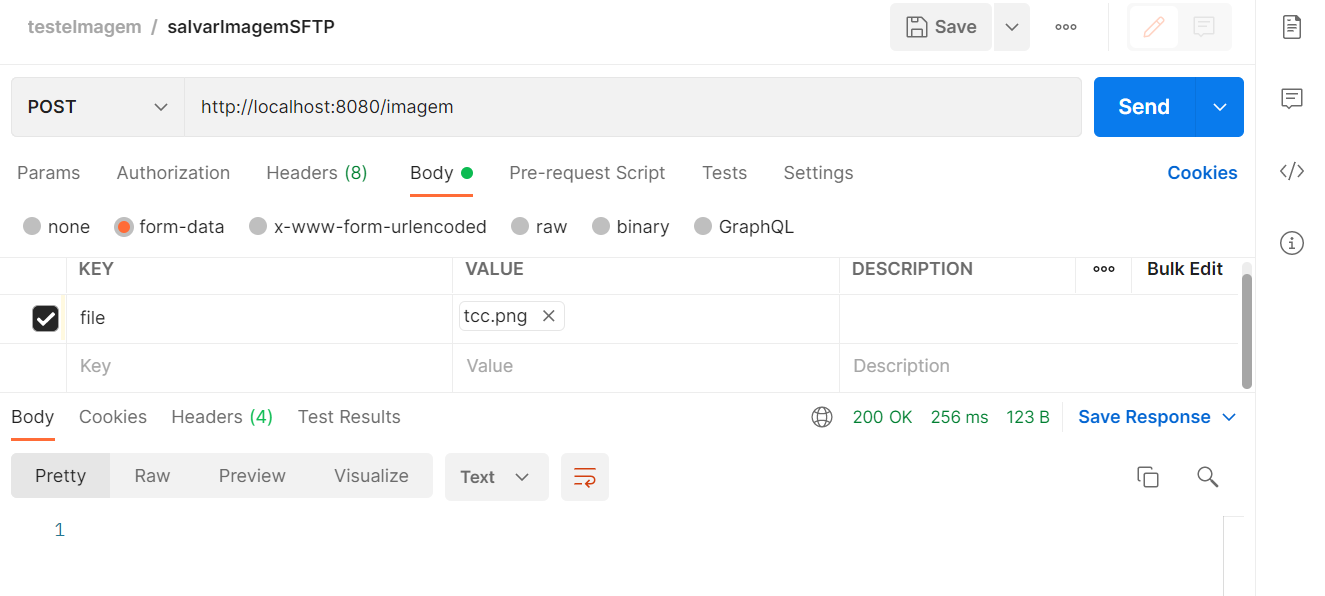
**imagem salva em nosso servidor**
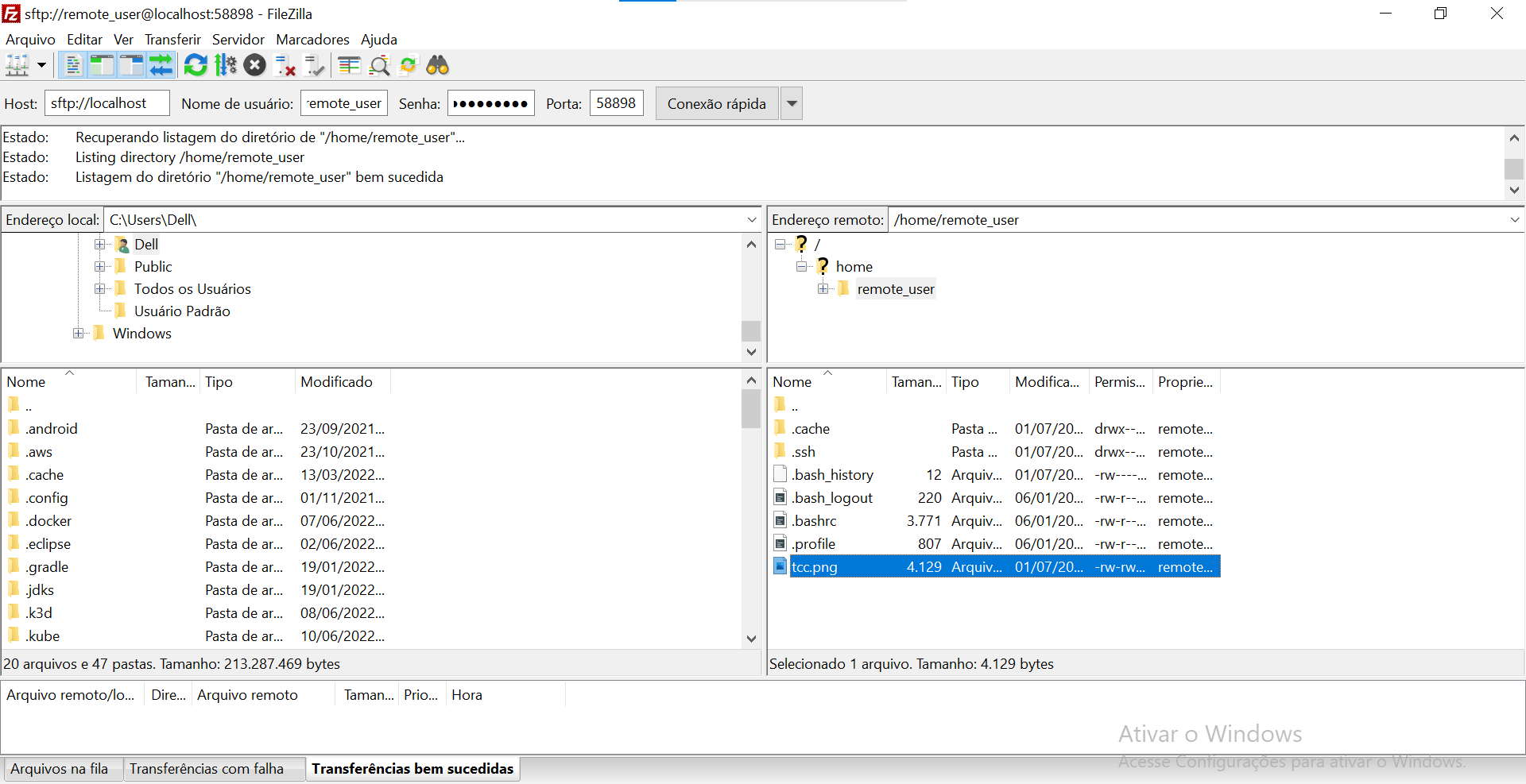
**requisicao para buscar imagem servidor SFTP e tranferir pasta local**
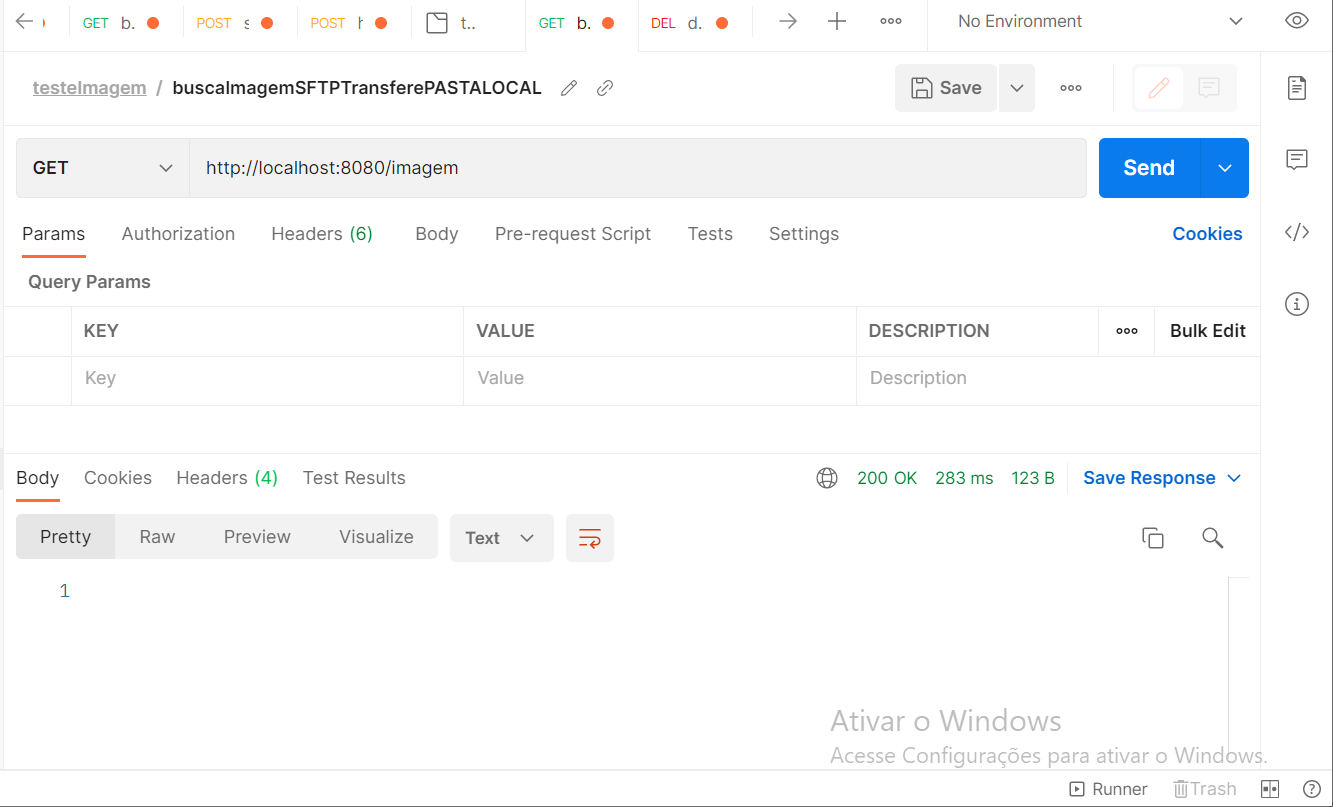
**imagem salva na pasta passada como path**
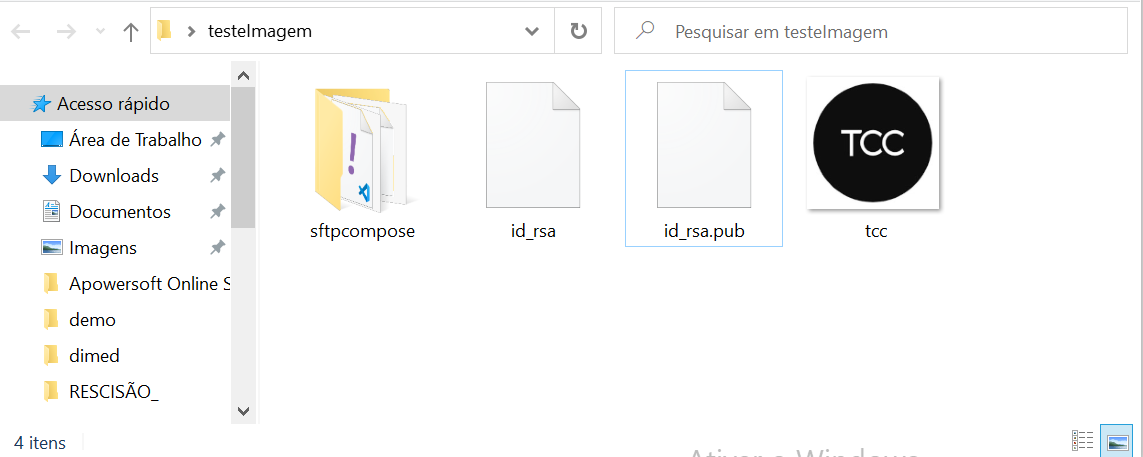
**requisicao para deletar imagem servidor SFTP**
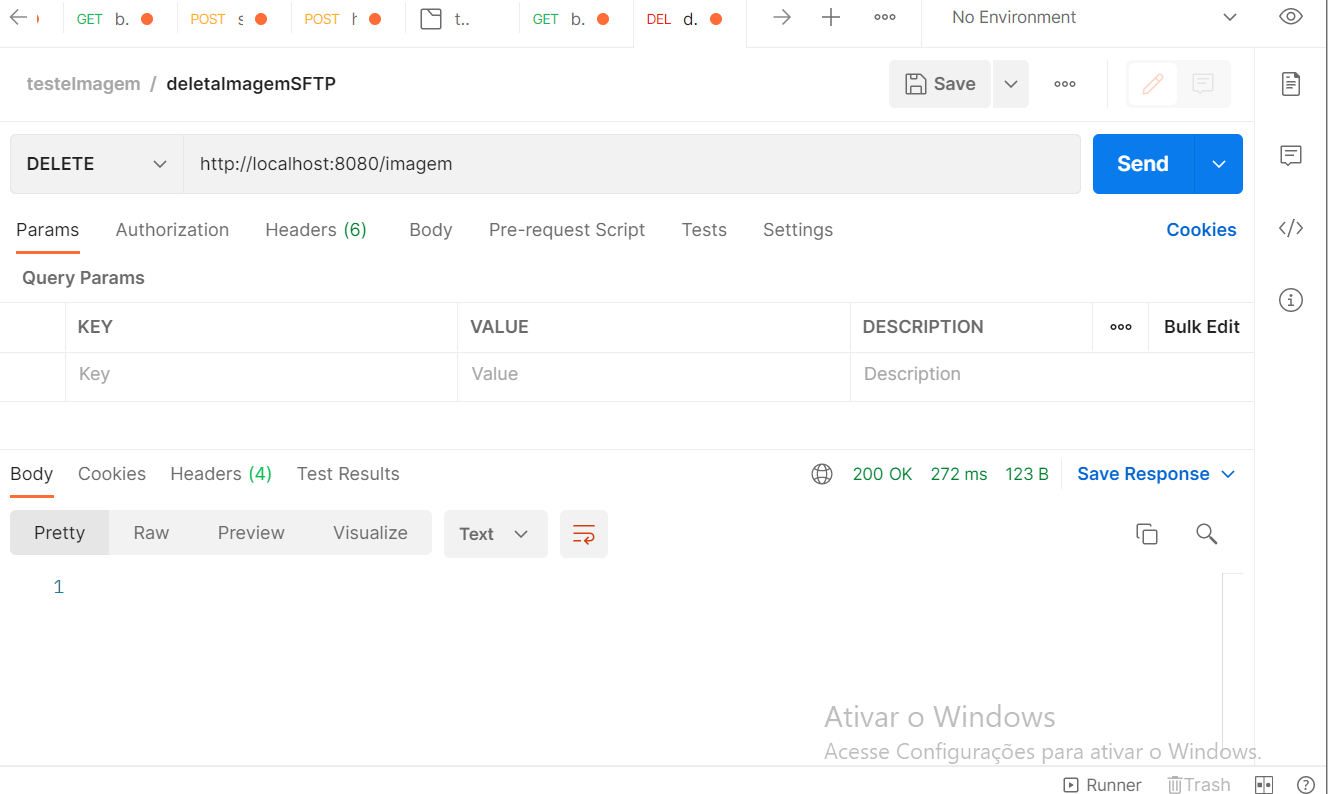
**imagem deletada do servidor SFTP**
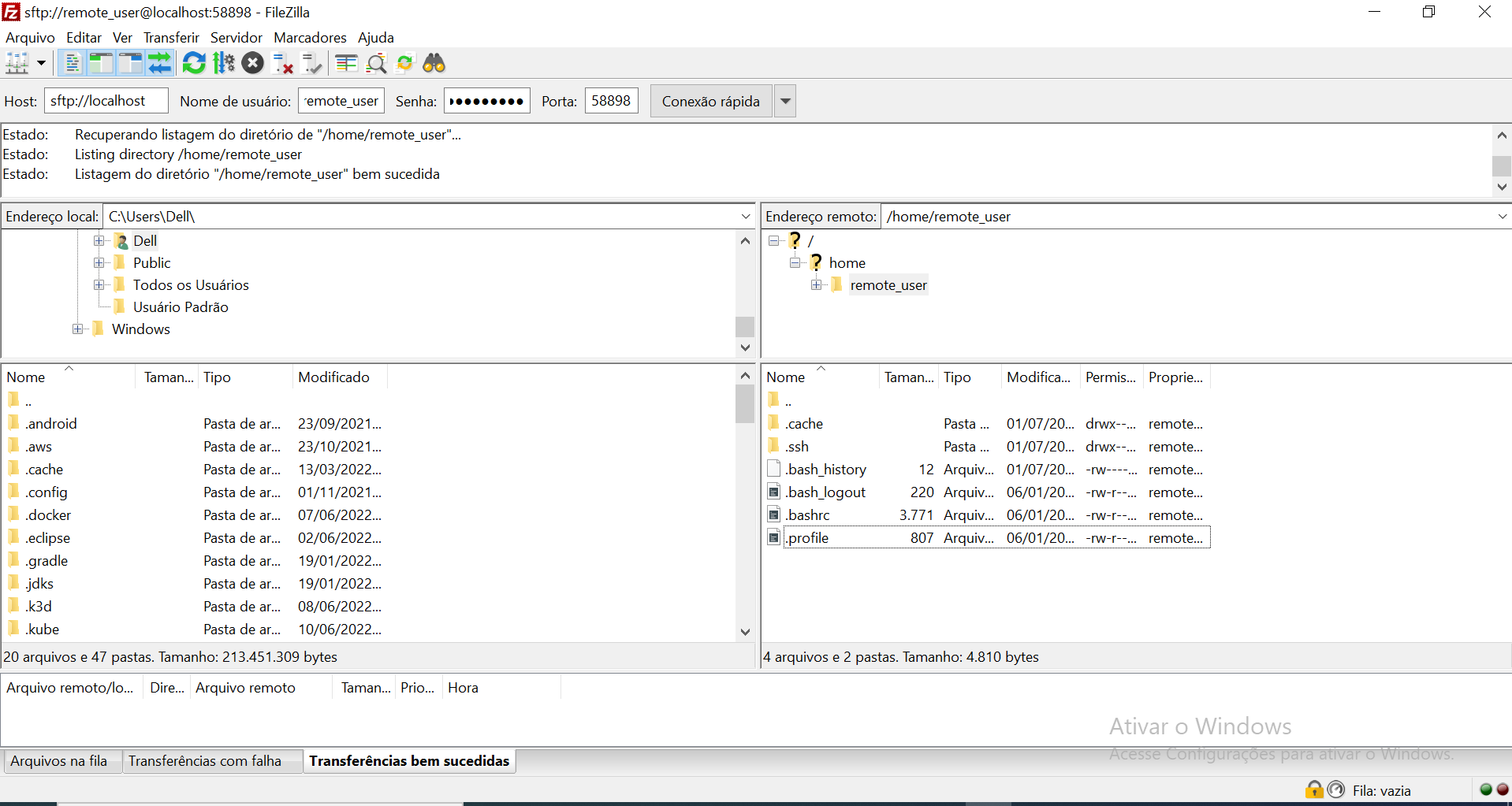
E isso ai devs mas um conhecimento passado, deixarei no meu [github](https://github.com/2020nani/sftp-springboot) para quem quiser acessar o projeto
Deixo aqui também meu [linkedin](https://www.linkedin.com/in/nanialmeida/) para quem quiser me adicionar, grato a todos que leram este artigo e bora aprender galera.


Top comments (0)